Backup und Wiederherstellung
ServBay bietet leistungsstarke Backup- und Wiederherstellungsfunktionen, mit denen Entwickler wichtige Daten ihrer lokalen Entwicklungsumgebung – einschließlich Website-Dateien, Datenbanken, SSL-Zertifikate und die ServBay-Konfiguration – ganz einfach schützen können. Regelmäßige Backups sind entscheidend, um Datenverlust zu vermeiden.
Backup-Einstellungen (Backup Settings)
Im linken Navigationsbereich der ServBay-Hauptoberfläche finden Sie die Option Backup. Klicken Sie darauf, um das Backup-Management-Center zu öffnen. Unter Backup Settings können Sie automatische Backup-Strategien festlegen und die zu sichernden Inhalte auswählen.
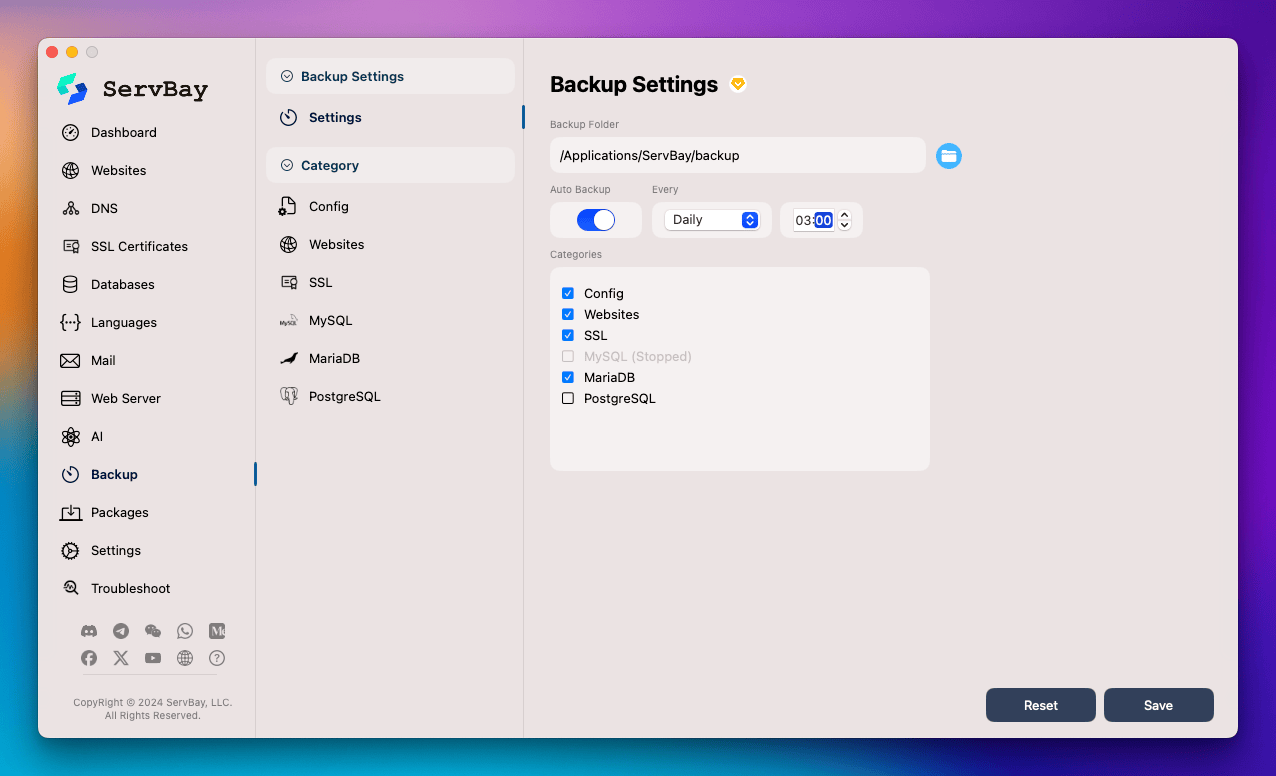
1. Backup-Ordner (Backup Folder)
- Funktion: Legt den Speicherort aller Backup-Dateien fest.
- Standardpfad:
/Applications/ServBay/backup - Sie können durch Klicken auf das Ordnersymbol einen benutzerdefinierten Speicherpfad für Backups wählen. Es wird empfohlen, einen Ort mit ausreichend Speicherplatz und hoher Sicherheit auszuwählen.
2. Automatisches Backup (Auto Backup)
- Schalter: Mit dem
Auto Backup-Schalter können Sie die automatische Backup-Funktion aktivieren oder deaktivieren. - Backup-Frequenz (Every):
- Daily: Täglich ein Backup ausführen.
- Weekly: Wöchentlich ein Backup ausführen.
- Monthly: Monatlich ein Backup ausführen.
- Ausführungszeit: Legen Sie die genaue Uhrzeit für den Start des automatischen Backups fest (Stunden und Minuten). Zum Beispiel bedeutet die Einstellung
03:00, dass das Backup um 3 Uhr morgens durchgeführt wird.
3. Backup-Kategorien (Categories)
Wählen Sie die Datenkategorien aus, die Sie im automatischen Backup berücksichtigen möchten:
- Config: Zentrale Konfigurationsdateien von ServBay.
- Websites: Alle Dateien und Verzeichnisse unter
/Applications/ServBay/www. - SSL: Alle hinzugefügten SSL/TLS-Zertifikatsdateien.
- MySQL: Sicherung aller MySQL-Datenbanken. (Hinweis: Nur laufende MySQL-Dienste können gesichert werden)
- MariaDB: Sicherung aller MariaDB-Datenbanken. (Hinweis: Nur laufende MariaDB-Dienste können gesichert werden)
- PostgreSQL: Sicherung aller PostgreSQL-Datenbanken. (Hinweis: Nur laufende PostgreSQL-Dienste können gesichert werden)
Durch Anhaken der jeweiligen Kontrollkästchen fügen Sie die Kategorie dem automatischen Backup-Plan hinzu.
Nachdem Sie alle Einstellungen vorgenommen haben, klicken Sie unten rechts auf Save, um die Konfiguration zu speichern. Mit einem Klick auf Reset setzen Sie die Einstellungen auf Standardwerte zurück.
Manuelles Backup (Manual Backup)
Neben den automatischen Backups können Sie auch jederzeit manuell ein Backup für bestimmte Datenkategorien ausführen.
Am Beispiel des Backups einer MariaDB-Datenbank:
- Wählen Sie im linken Navigationsmenü unter
Backupden PunktMariaDBaus. - Es erscheint die Backup-Verwaltungsoberfläche für MariaDB.
- Setzen Sie ein Häkchen bei den gewünschten Datenbanken (z. B.
servbay) oder wählen SieBackup All DBs, um alle Datenbanken dieses MariaDB-Dienstes zu sichern. - Klicken Sie unten rechts auf
Manual Backup. - ServBay startet das Backup sofort und fügt die Backup-Datei der untenstehenden Liste hinzu.
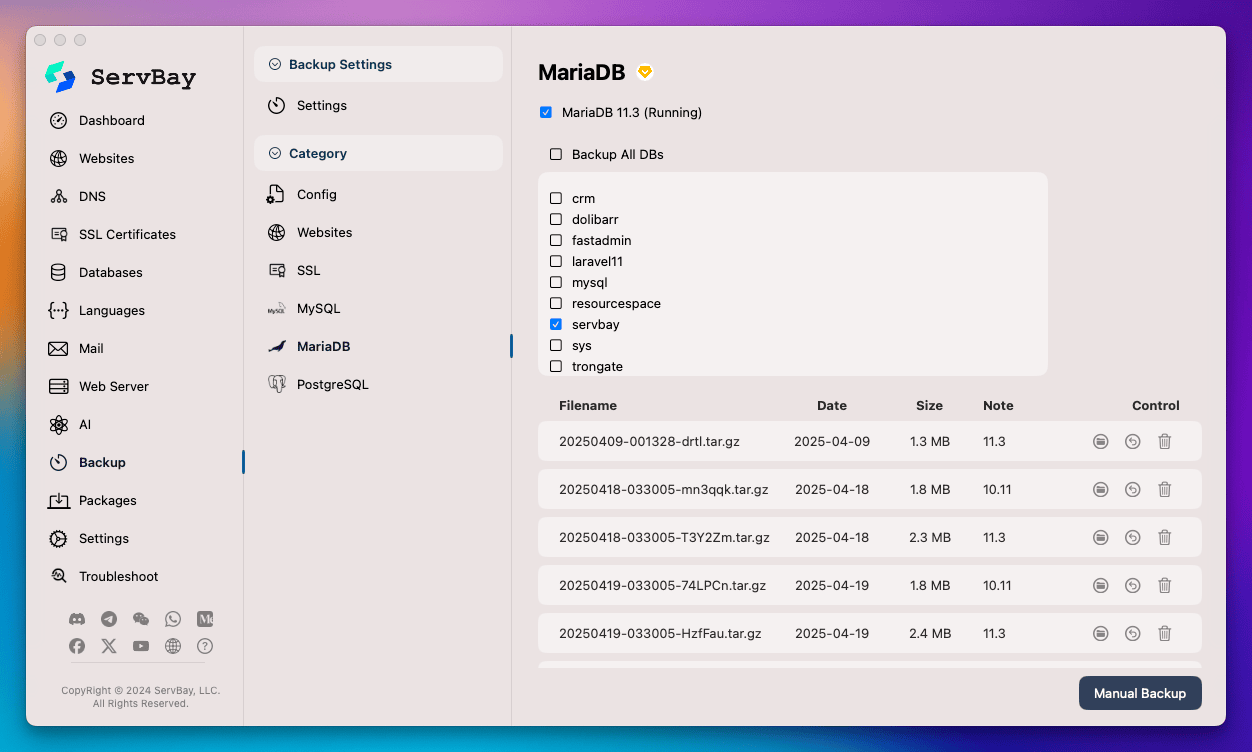
Die Abläufe zum Backup von MySQL- und PostgreSQL-Datenbanken sind analog zu MariaDB – wählen Sie einfach den Datenbanktyp im Menü Backup. Backups der Kategorien Websites und SSL können ebenfalls über die jeweiligen Manual Backup-Buttons (falls im Interface verfügbar) angestoßen werden.
Backup-Management
Im Verwaltungsbereich jeder Backup-Kategorie (wie MariaDB, MySQL, PostgreSQL, Websites, SSL, Config) sehen Sie eine Liste aller erstellten Backups. Diese Liste enthält meist folgende Informationen:
- Dateiname (Filename): Der Name der Backup-Datei, typischerweise mit Datum, Uhrzeit und einer eindeutigen Kennung.
- Datum (Date): Zeitpunkt der Backup-Erstellung.
- Größe (Size): Dateigröße des Backups.
- Notiz (Note): Zusätzliche Informationen wie z. B. die Datenbankversion.
- Steuerung (Control): Aktionen für die Backup-Datei:
- Ordner (Folder): Durch Klick auf das Ordnersymbol öffnen Sie den Speicherort der Backup-Datei.
- Wiederherstellen (Restore): Klicken Sie auf das kreisförmige Pfeilsymbol, um das Backup zur Wiederherstellung zu verwenden. Vorsicht bei dieser Aktion!
- Löschen (Delete): Über das Papierkorbsymbol können Sie das Backup löschen und Speicherplatz freigeben.
Wiederherstellung (Restore Operation)
Warnung: Die Wiederherstellung überschreibt aktuelle Daten mit den gesicherten Daten der Backup-Datei. Erstellen Sie unbedingt vor der Wiederherstellung ein aktuelles manuelles Backup, um Datenverluste oder Fehlkonfigurationen zu vermeiden.
So stellen Sie Daten aus einem Backup wieder her:
- Navigieren Sie zur Backup-Übersicht der gewünschten Kategorie (z. B.
Backup->MariaDB). - Suchen Sie in der Liste das Backup aus, das Sie wiederherstellen möchten.
- Klicken Sie auf das zugehörige Wiederherstellen (Restore)-Symbol (Kreis-Pfeil).
- Das System bittet ggf. um Bestätigung. Lesen Sie die Hinweise aufmerksam durch.
- Nach Bestätigung startet ServBay den Wiederherstellungsprozess. Die Dauer hängt von der Dateigröße und der Systemleistung ab.
Folgende Bereiche werden durch eine Wiederherstellung beeinflusst:
- Config: Die Einstellungen von ServBay.
- Websites: Dateien im Verzeichnis
/Applications/ServBay/www. - SSL: Installierte SSL-Zertifikate.
- MySQL/MariaDB/PostgreSQL: Inhalte der jeweiligen Datenbanken.
Hinweise
- Speicherplatz: Backups benötigen Festplattenspeicher. Achten Sie auf ausreichend freien Platz im Backup-Verzeichnis und löschen Sie nicht mehr benötigte ältere Backups regelmäßig.
- Systemressourcen: Das Erstellen von Backups (insbesondere bei großen Websites oder Datenbanken) kann die CPU- und I/O-Ressourcen Ihres Systems stärker beanspruchen. Führen Sie Backups am besten in Zeiten geringer Auslastung durch.
- Datenbankstatus: Für automatische und manuelle Datenbank-Backups müssen die betreffenden Dienste (MySQL, MariaDB, PostgreSQL) laufen. Sind die Dienste gestoppt, können Backups fehlschlagen oder übersprungen werden.
- Backup-Tests: Testen Sie regelmäßig das Wiederherstellen von Backups in einer Testumgebung, um die Integrität und Wiederherstellbarkeit sicherzustellen. Warten Sie nicht bis zum Ernstfall, um mögliche Probleme zu entdecken.
- Backup-Strategie: Legen Sie die Häufigkeit automatischer Backups und die Aufbewahrungsrichtlinien nach Bedeutung Ihres Projekts und Häufigkeit von Datenänderungen fest.
Fazit
Die Backup- und Wiederherstellungsfunktionen von ServBay sind ein unverzichtbares Werkzeug, um die Datensicherheit Ihrer lokalen Entwicklungsumgebung zu gewährleisten. Über die einfache Konfiguration können Sie automatische Backups einrichten und mit manuellen Backups sowie flexiblen Wiederherstellungen Website-Dateien, Datenbanken und Konfiguration verwalten. Es wird dringend empfohlen, dass alle ServBay-Nutzer Backups aktivieren und regelmäßig die Einstellungen überprüfen, um ihre Projekte sicher und zuverlässig zu schützen.

